HP ProDesk 600 G3 Base Model Desktop Mini PC User Manual
Browse online or download User Manual for Unknown HP ProDesk 600 G3 Base Model Desktop Mini PC. HP EliteDesk 800 65W G3 Base Model Desktop Mini PC Riistvara teatmik
- Page / 56
- Table of contents
- BOOKMARKS
- HP Desktop Mini 1
- Riistvara teatmik 1
- Sisukord 5
- 1 Toote funktsioonid 7
- Seerianumbri asukoht 12
- 2 Häälestamine 13
- Turvakaabli paigaldamine 15
- Toitejuhtme ühendamine 16
- 3 Riistvaratäiendused 17
- Süsteemimälu täiendamine 21
- Mälumoodulipesade asustamine 22
- Mälumooduli paigaldamine 23
- Kõvaketta eemaldamine 26
- Kõvaketta paigaldamine 27
- WLAN-mooduli vahetamine 34
- WLAN-mooduli vahetamine 29 35
- Välise antenni paigaldamine 39
- Aku vahetamine 44
- A Elektrostaatiline lahendus 51
- Transpordiks ettevalmistamine 53
- C Juurdepääs 54
- Tähestikuline register 55
Summary of Contents
HP Desktop MiniRiistvara teatmik
Tagapaneeli komponendid (EliteDesk 800 ja ProDesk 600)MÄRKUS. Teie arvuti võib selles jaotises kujutatust pisut erinev välja näha.NumberIkoon Komponen
Tagapaneeli komponendid (ProDesk 400)MÄRKUS. Teie arvuti võib selles jaotises kujutatust pisut erinev välja näha.NumberIkoon Komponent NumberIkoon Kom
Seerianumbri asukohtIga arvuti väliskorpusele on kinnitatud unikaalne seerianumber ja toote ID-number. Hoidke neid numbreid toest abi taotlemisel käep
2 HäälestamineLauapealse konguratsiooni muutmine tornkonguratsiooniksArvutit saab kasutada tornina koos valikulise tugialusega, mille saab osta HP-s
Arvuti paigaldamine kinnitusraami külgeArvuti saab paigaldada seina, liigendaluse või muu paigaldusvahendi külge.MÄRKUS. Selle seadme toetamiseks sobi
Turvakaabli paigaldamineAllpool näidatud turvakaablit saab kasutada arvuti kinnitamiseks.MÄRKUS. Turvakaabel on mõeldud arvuti kaitsmiseks, kuid see e
Toitejuhtme ühendamineVahelduvvooluadapteri ühendamisel on oluline järgida alltoodud samme, tagamaks, et toitejuhe ei tule arvuti küljest lahti.1. Ühe
3 RiistvaratäiendusedHooldatavad funktsioonidSelles arvutis on funktsioone, mis hõlbustavad uuendamist ja hooldamist. Enamiku käesolevas peatükis kirj
Arvuti juurdepääsupaneeli eemaldamineSisemistele komponentidele juurde pääsemiseks peate eemaldama külgpaneeli:1. Eemaldage/eraldage kõik turvaseadmed
7. Libistage juurdepääsupaneeli ettepoole ja eemaldage see arvutilt (2).MÄRKUS. Teie arvuti võib selles jaotises kujutatust pisut erinev välja näha.Ar
© Copyright 2017 HP Development Company, L.P.Windows on ettevõtte Microsoft Corporation registreeritud kaubamärk või kaubamärk USA-s ja/või muudes rii
Arvuti juurdepääsupaneeli tagasipanekTagapaneelil oleva katte lukustuslülitiga arvutimudelite puhul asetage juurdepääsupaneel arvutile ja libistage se
Süsteemimälu täiendamineArvuti on varustatud vähemalt ühe pisi-DIMM-iga (SODIMM). Emaplaat on võimalik asustada maksimaalse mälumahu saavutamiseks kun
Mälumoodulipesade asustamineEmaplaadil on kaks mälumoodulipesa, üks pesa kanali kohta Pesadel on märgistused DIMM1 ja DIMM3. Pesa DIMM1 töötab mälukan
Mälumooduli paigaldamineETTEVAATUST. Enne mälumoodulite lisamist või eemaldamist peate arvuti toitejuhtme lahti ühendama ja ootama umbes 30 sekundit,
7. Tuvastage mälumoodulite asukoht emaplaadil.8. Mälumooduli eemaldamiseks vajutage mälumooduli kummalgi küljel asuvaid riive väljapoole (1) ja seejär
10. Kallutage ventilaatorit alla ja seejärel vajutage ventilaatorit alla, kuni see klõpsatab paigale.ETTEVAATUST. Vältige ventilaatori kaabli tõmbamis
Kõvaketta eemaldamineMÄRKUS. Hoolitsege enne vana kõvaketta eemaldamist sellel asuvate andmete varundamise eest, et saaksite need uuele kõvakettale ül
Kõvaketta paigaldamineMÄRKUS. Hoolitsege enne vana kõvaketta eemaldamist sellel asuvate andmete varundamise eest, et saaksite need uuele kõvakettale ü
6. Ühendage uuesti välisseadmed ning toitejuhe ja seejärel lülitage arvuti sisse.7. Lukustage kõik turvaseadmed, mis pääsupaneeli eemaldamisel eraldat
M.2 PCIe pooljuhtketta paigaldamine1. Eemaldage/eraldage kõik turvaseadmed, mis võivad arvuti avamist takistada.2. Eemaldage arvuti küljest kõik irdka
Teave selle kasutusjuhendi kohtaSee juhend sisaldab põhiteavet HP äriklassi minitöölauaarvuti täiendamise kohta.HOIATUS! Niimoodi märgistatud tekst vi
c. Tõstke ventilaator korpusest välja (3).9. Kõvakettariiuli eemaldamiseks eemaldage kolm kruvi (1), mis hoiavad kõvakettariiulit alusraami küljes.10.
11. Leidke emaplaadilt pooljuhtketas.12. Eemaldage pooljuhtketast emaplaadi küljes hoidev kruvi (1).13. Võtke pooljuhtketta servadest kinni ja tõmmake
17. Vajutage pooljuhtketas emaplaadile ja kasutage selle kinnitamiseks komplekti kuuluvat kruvi (3).18. Asetage kõvakettariiul (1) alusraami sisse.19.
c. Ühendage ventilaatori pistik emaplaadiga (3).21. Joondage kõvaketta juhtkruvid kõvakettariiulis olevate avadega, vajutage kõvaketas riiulisse, seej
WLAN-mooduli vahetamine1. Eemaldage/eraldage kõik turvaseadmed, mis võivad arvuti avamist takistada.2. Eemaldage arvuti küljest kõik irdkandjad (näite
c. Tõstke ventilaator korpusest välja (3).9. Eemaldage kolm kruvi (1), mis hoiavad kõvakettariiulit alusraami küljes.10. Tõstke kõvakettariiul (2) alu
11. Tuvastage emaplaadil WLAN-mooduli asukoht.12. Lahutage mõlemad antennikaablid (1) WLAN-mooduli küljest.MÄRKUS. Teil võib minna antennikaablite lah
18. Sobitage igal antennikaablil olev silt vastava konnektoriga WLAN-moodulil ja ühendage antennid (3) konnektoritega.19. Asetage kõvakettariiul (1) a
c. Ühendage ventilaatori pistik emaplaadiga (3).22. Joondage kõvaketta juhtkruvid kõvakettariiulis olevate avadega, vajutage kõvaketas riiulisse, seej
Välise antenni paigaldamineSisemised WLAN-antennid on standardsed. Kui arvuti paigaldatakse metallist kappi või muusse suletud ümbrisesse, võib olla v
iv Teave selle kasutusjuhendi kohta
c. Tõstke ventilaator korpusest välja (3).9. Eemaldage kolm kruvi, mis hoiavad kõvakettariiulit alusraami küljes (1).10. Tõstke kõvakettariiul alusraa
11. Tuvastage emaplaadil WLAN-mooduli asukoht.12. Lahutage sisemised antennid WLAN-mooduli küljest.Suunised leiate jaotisest WLAN-mooduli vahetamine l
16. Suunake välise antenni kaabel läbi avade ja kruvige antenn oma kohale.17. Ühendage välise antenni kaablid WLAN-mooduliga.18. Asetage kõvakettariiu
c. Ühendage ventilaatori pistik emaplaadiga (3).21. Joondage kõvaketta juhtkruvid kõvakettariiulis olevate avadega, vajutage kõvaketas riiulisse, seej
Aku vahetamineArvutisse paigaldatud patarei tagab reaalajakella toite. Patarei asendamisel kasutage algselt arvutisse paigaldatud patareiga samaväärse
7. Libistage ketast tagasi, kuni see peatub, ja seejärel tõstke ketas üles ja riiulist välja (2).8. Kui teil on 65 W EliteDesk 800, eemaldage kõvakett
10. Tõstke kõvakettariiul (2) alusraamist välja.11. Leidke emaplaadilt patarei ja selle hoidik.MÄRKUS. Aku vahetamisel võib teil vaja minna väikesi tö
13. Libistage asendusaku õigesse kohta, nii et positiivne pool jääb üles. Akuhoidik kinnitab aku automaatselt õigesse asendisse.14. Asetage kõvakettar
18. Kõvaketta ühendamiseks keerake kõvakettariiv alla (2).19. Pange arvuti juurdepääsupaneel tagasi oma kohale.20. Kui arvuti seisis alusel, kinnitage
Valikulise juhtmevaba klaviatuuri ja hiire sünkroonimineHiir ja klaviatuur on tehases sünkroonitud. Kui need ei tööta, siis eemaldage ja asendage pata
Sisukord1 Toote funktsioonid ...
4.5.MÄRKUS. Kui klaviatuur ja hiir ei tööta endiselt, siis eemaldage ja asendage patareid. Kui klaviatuur ja hiir ei ole endiselt sünkroonitud, siis s
A Elektrostaatiline lahendusStaatiline elektrilahendus sõrme või mõne muu juhi küljest võib kahjustada emaplaate või muid staatilise elektri suhtes tu
B Juhised arvutiga töötamiseks, tavahooldus ja transpordiks ettevalmistamineJuhised arvutiga töötamiseks ja tavahooldusArvuti ja kuvari nõuetekohaseks
Transpordiks ettevalmistamineArvuti transportimiseks ettevalmistamisel järgige järgmisi soovitusi.1. Varundage kõvakettafailid välisele talletusseadme
C JuurdepääsHP disainib, toodab ja turundab tooteid ja teenuseid, mida saab kasutada igaüks, sealhulgas puuetega inimesed, kas iseseisvalt või vastava
Tähestikuline registerAanntennikonnektor, väline 4, 5antennikate 4, 5arvuti kinnitamine 8CC-tüüpi USB SuperSpeedi port koos HP unerežiimis laadimise f
Sseerianumbri asukoht 6süsteemimälu, täiendamine 15Ttabaluku aas 4, 5tagapaneeli komponendidEliteDesk 800 4ProDesk 400 5ProDesk 600 4tehnilised andmed
Lisa A Elektrostaatiline lahendus ...
1 Toote funktsioonidStandardkonguratsiooni võimalusedFunktsioonid võivad mudeliti erineda. Arvutisse installitud riist- ja tarkvara täieliku loendi v
Esipaneeli komponendid (EliteDesk 800 ja ProDesk 600)MÄRKUS. Teie arvuti võib selles jaotises kujutatust pisut erinev välja näha.NumberIkoon Komponent
Esipaneeli komponendid (ProDesk 400)MÄRKUS. Teie arvuti võib selles jaotises kujutatust pisut erinev välja näha.NumberIkoon Komponent NumberIkoon Komp










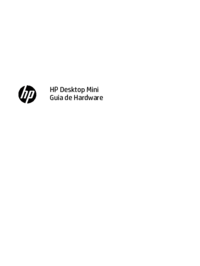

















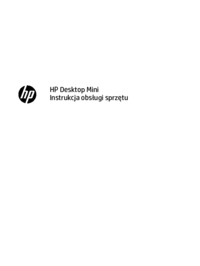





 (97 pages)
(97 pages) (80 pages)
(80 pages) (60 pages)
(60 pages) (62 pages)
(62 pages) (13 pages)
(13 pages) (60 pages)
(60 pages) (20 pages)
(20 pages) (2 pages)
(2 pages)







Comments to this Manuals